笔记本音频服务未响应怎么修复
提问者:涒湮 | 提问时间:2022-08-12 | 浏览 次 | 回答数量:1
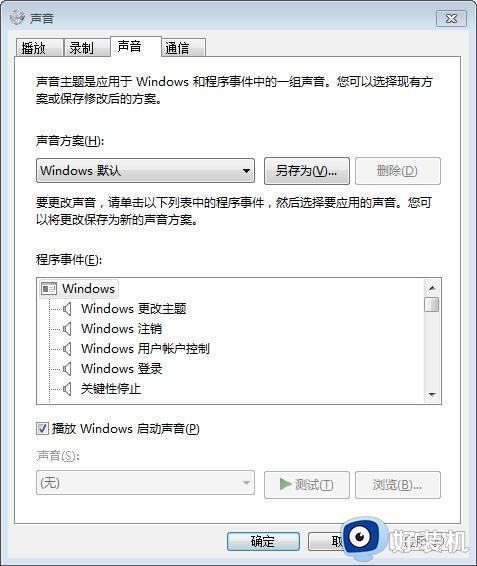 音频服务已开启了,喇叭没有红叉
音频服务已开启了,喇叭没有红叉
已有1条答案
情深于你丶
回答数:203 | 被采纳数:10
1,检查电脑驱动是否出现故障,重新安装声卡驱动。
2,在电脑中找到计算机管理,点击服务和应用程序,选择服务列表,将Windows audio服务项重新启动就可以恢复音频服务。
3,在电脑的控制面板中找到系统和安全选项,打开操作中心中的常见计算机问题疑难解答,点击音频播放疑难解答,这样计算机就会检查默认音频设备,引导用户修复产生的问题。
相关问题
- 笔记本在恢复出厂值时,未接电源导致断电了怎么办2022-05-03
- 笔记本电脑,扬声器没有声音,插上耳机后有声音,怎么修复2022-08-06
- 三星笔记本电脑win8系统开机自动修复,然后修复失败无限重起,F2,F4,F8,F11,del健都没有用,怎么搞?2021-09-07
- 电脑上的中国象棋未响应怎么办2022-01-08
- 组件未运行电脑提示修复2021-09-22
- 笔记本怎么恢复出厂2022-05-20
- 三星笔记本播放视频时,没有声音是什么回事2021-10-09
- 笔记本电脑无线网络未连接怎么处理2021-12-23
- 戴尔成就3400商务笔记本怎么样,好用吗2021-11-04
- 电脑自动关机怎么修复2022-04-13
解决方法
-
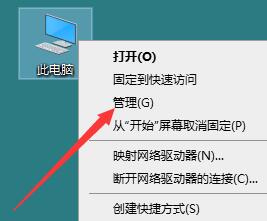
Win10音频服务未响应未修复怎样修复 Win10音频服务未响应未修复的处理方法
Win10音频服务未响应未修复怎样修复,Win10正式版系统音频服务未响应未修复是许多电脑用户经常遇到的问题之一,当我们在使用电脑时,突然发现无法播放音频或者无法调整音量,往往是由于音频服务未响应或者未修复引起的。这个问题可能是由于驱动程序错误、系统故障或者设备问题所致。接下来,我将介绍几种常见的处理方法,帮助大家修复Win10音频服务未响应未修复的问题。
-
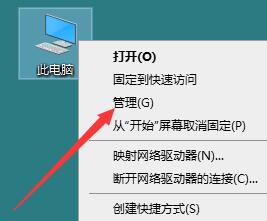
win10音频服务未响应解决教程 win10音频服务未响应修复方法
win10音频服务未响应解决教程,如今我们的生活已离不开电脑和音频设备,在使用Windows10系统时,有时我们可能会遇到音频服务未响应的问题,这给我们的正常使用带来了很大的困扰。针对这个问题,我们可以采取一些简单的解决教程和修复方法来解决。本文将为大家介绍如何解决win10音频服务未响应的问题,让我们的电脑和音频设备能够正常运行。
-
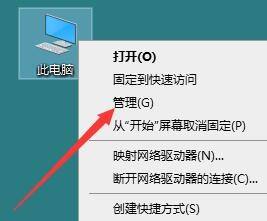
window10音频服务未响应怎么解决 window10系统音频服务未响应处理方法
当我们在日常使用window10中文版电脑的时候,难免会遇到系统没有声音的时候,经过疑难解答显示音频服务未响应,一般来说这种情况都是驱动和设置上的问题,当然也有可能是硬件外设没弄好的原因,那么window10音频服务未响应怎么解决呢?今天小编就来教大家window10系统音频服务未响应处理方法。
-
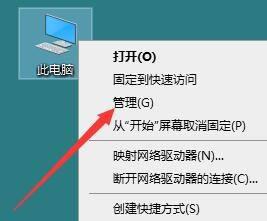
window10音频服务未响应怎么解决 window10电脑音频服务未响应解决方法
用户在日常操作原版window10电脑的过程中,有些用户可能会遇到提示音频服务未响应的情况,之后电脑中视频或者音乐外放没有声音,经过多次检查了电脑小伙伴也不知道是哪里出现了问题,对此window10音频服务未响应怎么解决呢?今天小编就来教大家window10电脑音频服务未响应解决方法。
-
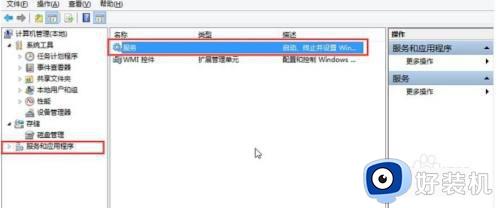
win11音频服务未响应的解决方法 win11音频服务未响应如何修复
我们在使用win11电脑的时候可能会遇到电脑中的一些服务运行异常或者未启动,而导致对应的设备无法正常使用,有些用户就在使用win11电脑的时候遇到了音频服务未响应而导致电脑没有声音的情况,这该怎么办呢?今天小编就教大家win11音频服务未响应的解决方法,操作很简单,跟着小编一起来操作吧。